Flutter周标签页管理插件weekly_tab_pager的使用
Flutter周标签页管理插件weekly_tab_pager的使用
Weekly Tab Pager
可定制的TabBar组件,集成了TabView,显示一周中的工作日,并允许按周无限滚动。
此组件在实际应用Homework Planner中使用。
如果你觉得这个库有用,请随意使用!
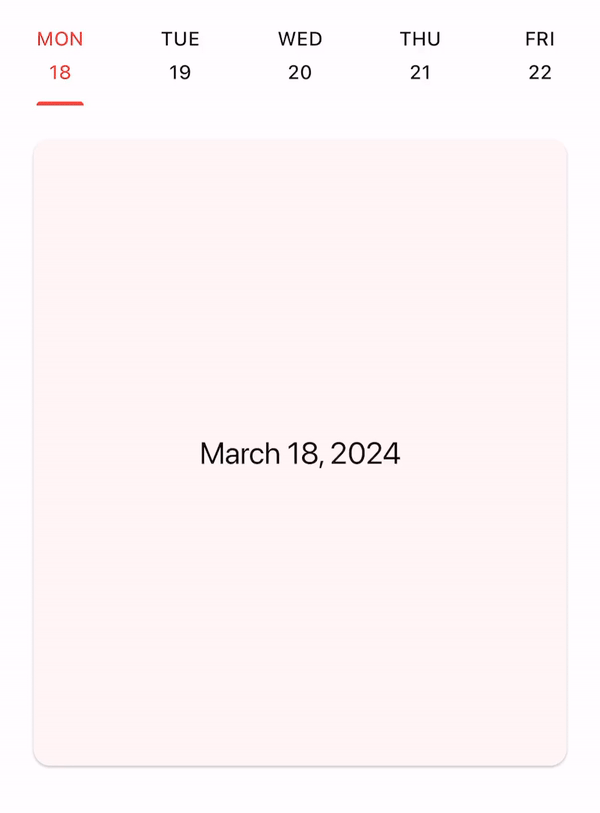
特性
- 连接在一起的TabBar和TabView
- 单一控制器进行导航
- 滚动期间平滑动画
- 两个方向上的无限滚动
- 标签中指定的工作日
- 选项卡/页面更改的回调
使用方法
- 在
pubspec.yaml文件中添加以下行:
dependencies:
weekly_tab_pager: ^0.0.4
- 在你的代码中导入包:
import 'package:weekly_tab_pager/weekly_tab_pager.dart';
- 声明一个用于导航的控制器:
final controller = WeeklyTabController(position: DateTime.now());
- 定义如何构建标签:
Widget _buildTab(BuildContext context, DateTime date) {
return Column(
mainAxisAlignment: MainAxisAlignment.center,
children: [
Text(DateFormat('E').format(date).toUpperCase()), // 显示星期几的缩写并大写
const SizedBox(height: 4),
Text(date.day.toString()), // 显示日期
],
);
}
- 定义如何构建页面:
Widget _buildPage(BuildContext context, DateTime date) {
return Card(
margin: const EdgeInsets.all(24),
child: Center(
child: Text(
DateFormat.yMMMMd().format(date), // 显示完整日期格式
style: Theme.of(context).textTheme.titleLarge,
),
),
);
}
- 在代码中添加导航小部件:
WeeklyTabNavigator(
controller: controller, // 控制器
weekdays: [1, 2, 3, 4, 5], // 需要显示的工作日(周一到周五)
weekCount: 1000, // 总共需要显示的周数
tabBuilder: (context, date) => _buildTab(context, date), // 标签生成器
pageBuilder: (context, date) => _buildPage(context, date), // 页面生成器
),
- 使用控制器导航到特定日期:
controller.animateTo(DateTime.now()); // 导航到当前日期
- 提供回调以监听导航事件:
onTabScrolled: (date) => debugPrint('onTabScrolled: $date'), // 滚动时的回调
onTabChanged: (date) => debugPrint('onTabChanged: $date'), // 切换标签时的回调
onPageChanged: (date) => debugPrint('onPageChanged: $date'), // 切换页面时的回调
完整示例Demo
import 'package:flutter/material.dart';
import 'package:intl/intl.dart'; // 日期格式化库
import 'package:weekly_tab_pager/weekly_tab_pager.dart'; // 引入weekly_tab_pager包
void main() => runApp(const MainApp());
class MainApp extends StatefulWidget {
const MainApp({super.key});
[@override](/user/override)
State<MainApp> createState() => _MainAppState();
}
class _MainAppState extends State<MainApp> {
final weekdays = [2, 3, 4, 5, 6]; // 显示周二到周六
final weekCount = 100; // 显示100周
late DateTime startDate;
late WeeklyTabController controller;
[@override](/user/override)
void initState() {
super.initState();
startDate = WeeklyTabNavigator.calcSafeDate(DateTime.now(), weekdays); // 计算安全起始日期
controller = WeeklyTabController(position: startDate); // 初始化控制器
}
[@override](/user/override)
Widget build(BuildContext context) {
return MaterialApp(
debugShowCheckedModeBanner: false, // 隐藏调试横幅
theme: ThemeData(
colorScheme: ColorScheme.fromSwatch(primarySwatch: Colors.blue), // 主题颜色
),
home: Scaffold(
body: SafeArea(
child: Column(
children: [
Expanded(
child: WeeklyTabNavigator(
controller: controller, // 控制器
weekdays: weekdays, // 工作日
weekCount: weekCount, // 周数
tabBuilder: (context, date) => _buildTab(context, date), // 标签生成器
pageBuilder: (context, date) => _buildPage(context, date), // 页面生成器
onTabScrolled: (value) => debugPrint('onTabScrolled: $value'), // 滚动时的回调
onTabChanged: (value) => debugPrint('onTabChanged: $value'), // 切换标签时的回调
onPageChanged: (value) => debugPrint('onPageChanged: $value'), // 切换页面时的回调
),
),
const SizedBox(height: 24),
FilledButton(
onPressed: () => controller.animateTo(startDate), // 重置位置按钮
child: const Text('Reset Position'),
),
const SizedBox(height: 200),
],
),
),
),
);
}
Widget _buildTab(BuildContext context, DateTime date) {
return Column(
mainAxisAlignment: MainAxisAlignment.center,
children: [
Text(DateFormat('E').format(date).toUpperCase()), // 显示星期几的缩写并大写
const SizedBox(height: 4),
Text(date.day.toString()), // 显示日期
],
);
}
Widget _buildPage(BuildContext context, DateTime date) {
return Card(
elevation: 8, // 设置阴影深度
margin: const EdgeInsets.all(24),
child: Center(
child: Text(
DateFormat.yMMMMd().format(date), // 显示完整日期格式
style: Theme.of(context).textTheme.titleLarge,
),
),
);
}
}
更多关于Flutter周标签页管理插件weekly_tab_pager的使用的实战系列教程也可以访问 https://www.itying.com/category-92-b0.html
1 回复









